用计算机制作演示文稿.docx
《用计算机制作演示文稿.docx》由会员分享,可在线阅读,更多相关《用计算机制作演示文稿.docx(21页珍藏版)》请在冰豆网上搜索。
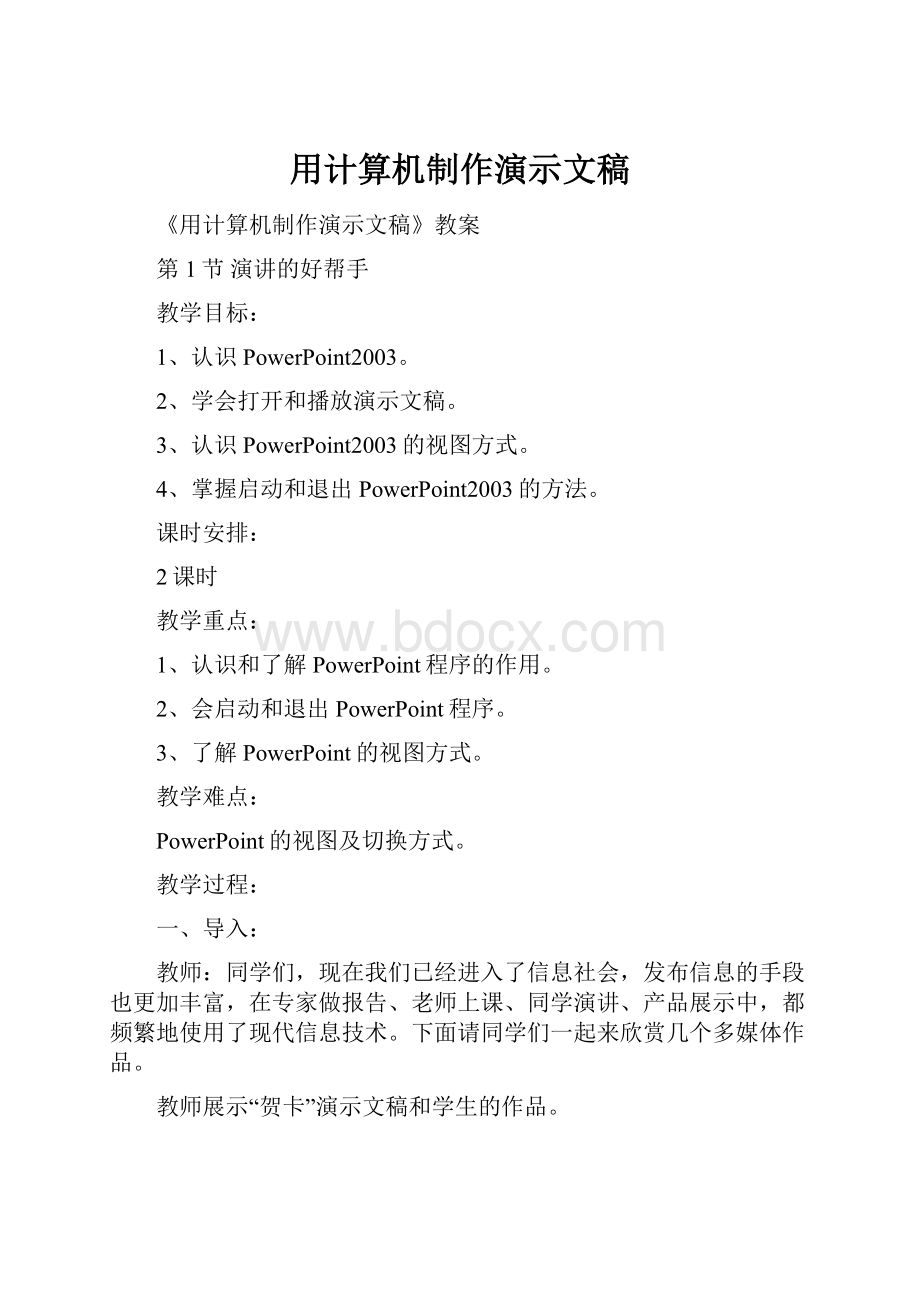
用计算机制作演示文稿
《用计算机制作演示文稿》教案
第1节演讲的好帮手
教学目标:
1、认识PowerPoint2003。
2、学会打开和播放演示文稿。
3、认识PowerPoint2003的视图方式。
4、掌握启动和退出PowerPoint2003的方法。
课时安排:
2课时
教学重点:
1、认识和了解PowerPoint程序的作用。
2、会启动和退出PowerPoint程序。
3、了解PowerPoint的视图方式。
教学难点:
PowerPoint的视图及切换方式。
教学过程:
一、导入:
教师:
同学们,现在我们已经进入了信息社会,发布信息的手段也更加丰富,在专家做报告、老师上课、同学演讲、产品展示中,都频繁地使用了现代信息技术。
下面请同学们一起来欣赏几个多媒体作品。
教师展示“贺卡”演示文稿和学生的作品。
教师,这些都是用计算机制作的作品,请同学们总结,用它们进行演讲和展示有什么优点?
学生回答。
教师:
同学们总结得很好,本学期我将给大家介绍一个新的工具程序——PowerPoint。
同学们可以用它制作出漂亮的演示文稿,作为我们进行演讲的好帮手,让我们一起来认识它吧。
二、新授:
1、初识PowerPoint程序
教师:
首先让我们来一起打开PowerPoint程序。
教师进行打开PowerPoint程序的演示操作。
教师:
现在请同学们仿照老师的操作,自己打开PowerPoint程序,然后考虑能够通过其他方式打开PowerPoint。
学生进行操作,教师巡视指导,然后请学生说说,有哪几种启动PowerPoint的方法。
教师将PowerPoint窗口与写字板窗口进行比较,简单介绍PowerPoint窗口的组成部分,让学生完成课本第5页的试试看。
2、打开演示文稿
教师:
老师给同学们准备了漂亮的演示文稿文件,让我们来一起看快车下怎样在PowerPoint中打开演示文稿吧。
教师进行演示操作,打开“贺卡”演示文稿。
教师:
现在请同学们完成课本第5页的做一做。
学生进行操作,教师巡视指导。
教师:
请同学们想一想,还有别的打开演示文稿的方法吗?
学生自主探究,回答问题,老师补充总结。
教师用实例演示和讲解第6页的小博士的内容。
3、视图方式
教师:
PowerPoint程序提供了普通、幻灯片浏览和幻灯片放映三种视图方式。
视图切换工具栏中从左到右的3个图标分别代表这3种视图方式。
我们可以根据需要单击视图切换工具栏中的某个按钮,从一种视图方式转换到另一种视图方式,也可是使用菜单栏上的视图菜单进行切换。
教师讲述并进行演示操作。
教师:
下面请同学们用不同的方法,在PowerPoint窗口中进行普通视图与幻灯片浏览视图的切换。
学生用不同方法进行视图方式的切换,教师巡视指导。
教师:
我们先来认识普通视图。
普通视图是PowerPoint默认的视图方式,在这种状态下,能够很清楚地看到幻灯片中的各种元素,适宜对幻灯片进行编辑修改。
窗口左侧的窗格包含大纲和幻灯片两个选项卡。
可分别对各张幻灯片的文字内容和整体效果进行浏览。
现在请同学们按照课本第9页试试看的要求进行操作。
教师巡视,请学生说说自己的发现。
教师:
要观看已制作好的幻灯片的最终效果,就要通过幻灯片的放映视图来进行。
现在请同学们按照课本第9页试试看进行操作,播放贺卡演示文稿。
学生看书完成任务,教师巡视指导,请完成得好的学生进行示范。
4、关闭演示文稿
教师讲解怎样关闭贺卡演示文稿。
学生进行操作,关闭贺卡演示文稿,然后按课本第10页上的试试看的要求进行操作,教师巡视指导。
5、退出PowerPoint
教师:
现在我们要退出PowerPoint程序了,请同学们自己阅读课本第11页的有关叙述,试着退出PowerPoint,再打开PowerPoint,试着用别的方法退出程序。
学生自主操作,教师巡视指导。
三、课后练习
学生完成巩固练习的第1、2、3、4题。
四、评价小结
教师:
通过今天的学习,我们结识了PowerPoint这一软件,学会了怎样打开演示文稿,认识了PowerPoint程序的几种视图方式。
请同学们通过回答下列问题,对自己的学习效果进行评价。
①我知道PowerPoint程序是完成什么工作的软件吗?
②我会启动和退出PowerPoint程序吗?
③我能在PowerPoint中打开与关闭演示文稿文件吗?
④我能区分与切换几种不同的视图方式吗?
学生依据问题自主评价,教师进行总结。
第2节我的第一张幻灯片——标题幻灯片
教学目标:
1、认识文本框,学会在幻灯片中添加文本框。
2、学会在文本框中输入文字。
3、学会设置文字格式。
4、学会保存演示文稿文件。
5、学会在幻灯片中插入图片
6、学会改变图片的位置和大小
教学重点:
1、输入文字并对文字进行
2、进行插入图片。
教学难点:
为什么要在幻灯片中插入文本框和怎样插入文本框。
课时安排:
2课时
第1课时文字的输入和设置
教学过程:
一、导入:
教师:
经过上一节课的学习,同学们对演示文稿有了初步的概念,请同学们回答下面的两个问题。
1、演示文稿主要用来做什么?
2、PowerPoint中有几种视图方式?
它们分别有什么主要作用。
学生回答提问。
教师:
同学们回答得非常好。
下面让我们来具体学习如何制作演示文稿。
演示文稿由一张张幻灯片组成的,第一张幻灯片称为标题幻灯片。
由于标题幻灯将使人们对于演示文稿产生第一印象,所以它的好坏直接影响到人们观看演示的情绪。
下面请同学们看两幅作品,谈谈你的感受。
教师展士不同的两个作品。
教师:
请同学们对这两张幻灯片进行评价。
学生回答。
教师:
同学们对于这两个作品做了很好的评价,通过评价可知,演示文稿中标题幻灯片是非常重要的,下面我们来学习如何制作出岔子美观大方的标题幻灯片。
二、新授:
教师:
同学们还记得怎样打开PowerPoint程序吗?
让我们回顾一下,在我们启动PowerPoint程序的同时,系统将创建一个默认的标题幻灯片,幻灯片上两个用虚线围住的框是用来输入文字的,它们叫做文本框,根据框中的提示我们可以在其中输入演示文稿的标题和副标题。
教师进行演示操作,在文本框中输入标题和副标题的文字。
教师:
在输入文字后,为了是幻灯片更美观,可以对文字的格式进行适当的设置,设置方法和写字板中的操作类似,要特别注意,一定要先选中有关文字内容后再进行设置。
请同学们自己完成16页做一做的操作,并参照17页金钥匙的内容,联系怎样撤消设置操作。
学生练习,教师巡视指导。
教师:
在演示文稿知道到一定阶段后,要即使将操作结果用文件形式保存到磁盘中,以免出现失误时,丢失成果,请同学们按照第17页第6、7步的叙述进行操作,将操作结果保存到自己的文件夹中。
学生练习,教师巡视指导。
教师:
请同学们看一看我们的标题幻灯片还缺些什么?
学生回答,没有作者和单位。
教师:
要在幻灯片中加入介绍作者和单位的文字,就需要在幻灯片中添加新文本框。
演示文稿的幻灯片是多种对象的集合体,在幻灯片中除了文字外,可是设置图片、声音、影片等其他对象,不同的对象需要用各种不同的形式插入到幻灯片中,要在幻灯片中加入新的文字内容,就必须先插入文本框。
下面说明怎样在幻灯片中插入文本框。
教师进行插入文本框的演示操作,介绍两种插入文本框的方法。
教师:
请同学们按第19页上试试看的要求,联系插入文本框的操作,然后在文本框中输入文字。
学生练习,教师巡视指导,请完成得好的同学进行示范演示。
教师:
可以按操作者的意图设定文本框的大小和位置,如移动文本框的位置,改变文本框的动小等。
请同学们按18页知识窗的叙述,自己进行练习。
学生练习,教师巡视指导。
教师:
请同学们把书翻到17页,按小组讨论说说看中提出的问题。
学生讨论发言,教师总结。
三、评价小结
教师:
这一课同学们学习了标题幻灯片的制作方法,还学习了如何在幻灯片中输入文字并对文字进行设计。
掌握这些基础操作对于将来的学习很重要,同学们应勤加联系。
请同学们通过回答下列问题,对自己的学习情况进行一下评价。
1、我会在系统创建的标题幻灯片中输入文字吗?
2、我会保存文件吗?
3、我知道为什么在输入新的文字前,应先在幻灯片中插入文本框吗?
4、我会在幻灯片中插入文本框吗?
学生依据问题自主进行评价,教师进行总结。
四、课后练习
学生完成巩固练习的1题的1、2。
第2课时在幻灯片中插入图片、改变图片的位置和大小
一、导入:
教师:
上节课我们已经制作了一张标题幻灯片,但是这张幻灯片中只有文字,显得很单调,缺乏感染力,在幻灯片中适当地插入一些图片,可以增强演示文稿的表现力。
二、新授:
1、插入剪贴画中的图片
教师:
PowerPoint提供了一个图片素材库,其中有许多很漂亮的图片,称为剪贴画。
我们可以非常便捷地将这些剪贴画插入到幻灯片中,丰富演示文稿的表现力。
教师演示并讲解怎样在标题幻灯片中插入一张合适的PowerPoint的剪贴画。
并引导学生阅读课本上金钥匙和小博士内容。
2、插入文件中的图片
教师演示并讲解怎样在标题幻灯片中插入一张合适的来自于文件中的剪贴画。
3、改变图片的位置和大小
教师:
在幻灯片中插入图片后,一般情况下图片的位置和大小都不太合适,因此,还需要对图片进行适当的调整。
教师演示并操作课本21页的做一做。
三、练习
完成巩固练习中的题目。
四、评价小结
第3节丰富我的演示文稿
教学目标:
1、学会在演示文稿中插入新幻灯片。
2、了解幻灯片的版式,知道如何使用幻灯片的版式。
3、学会为幻灯片设置背景音乐。
教学重点:
1、插入新幻灯片。
2、使用版式。
教学难点:
1、版式的使用。
2、背景音乐的设置。
课时安排:
3课时
第1课时在演示文稿中增加新幻灯片
教学过程:
一、导入:
教师:
大家好!
在上一节,我们学会了如何制作标题幻灯片,在课后练习中制作了幻灯片贺卡,下面展示同学中完成的比较优秀的作品,希望大家认真学习别人作品的长处,设计出更好的作品来。
教师依次播放较优秀的学生作品。
教师:
现在我们的作品都只有一张幻灯片,仅有一张幻灯片,表达的内容很有限,远远不能表达一个较完整的主题,一般情况下,一个演示文稿是由多张幻灯片组成的,今天我们就来学习在演示文稿中插入新幻灯片的的方法。
教师使用幻灯片浏览视图展示包含六张幻灯片的演示文稿。
二、新授:
教师:
在上面的展示中我们使用了什么视图方式?
请同学们打开自己制作的塞上新五宝演示文稿,看一看还需要增加几张幻灯片?
学生回答。
教师:
下面我们就来学习怎样在演示文稿中插入新幻灯片。
教师进行操作演示。
教师:
请同学们完成第27页做一做。
学生练习,教师巡视指导,请完成得好的学生进行示范。
教师:
同学们已经学会了使用菜单命令插入新幻灯片的方法,下面我们一起看一看有没有其他在演示文稿中插入新幻灯片的方法,请同学们阅读第30页小博士中介绍的内容自己试一试,看你能不能用方法2和方法3为演示文稿在增加几张幻灯片。
学生自主探究,教师巡视指导。
教师:
同学们对于这两种方法都进行了试验,有的同学做得很好,有的同学做得不好,下面我请一个同学上来演示,希望做得不好的同学仔细观察。
学生演示。
教师:
这位同学做得很好,今天我们学习了几种插入新幻灯的方法,我们的演示文稿也有了实实在在的内容,下面就请同学们按照30页试试看的要求,在塞上新五宝的演示文稿中再插入几张幻灯片并保存操作结果。
然后按照课后实践活动的要求,在认识哺乳动物演示文稿中插入几张幻灯片,输入幻灯片中的文字内容。
学生练习,教师巡视指导。
三、课后练习
教师:
请同学们总结一下,对幻灯片的内容进行编辑时,利用哪种视图较方便。
四、评价小结
本课我们学习了怎样为演示文稿添加新幻灯片,并掌握了多种插入新幻灯片的方法,请同学们同学回答下列问题,对自己的学习情况进行一下评价。
1、我会在演示文稿中插入新幻灯片吗?
2、我能用多种方法插入幻灯片吗?
3、我制作的幻灯片漂亮吗?
对自己制作的结果满意吗?
学生依据问题自主评价,教师总结。
第2课时使用页版式
教学过程:
一、导入:
1、提问、复习添加幻灯片的操作。
2、展示示例作品。
请学生比较,经过了版式设置的作品也没设置版式的作品的差别,引入主题。
二、新授:
1、介绍版式的概念,通过战士报刊、杂志的页面布局对版式进行解释。
2、介绍怎样调用幻灯片版式。
3、安排学生阅读教材中第31页金钥匙的内容。
4、教师进行演示操作,用任务窗格,显示幻灯片版式。
5、让学生按教材中第32页试试看的要求进行操作练习。
6、在幻灯片中使用版式,教师进行演示操作,学生观察教师的操作。
三、课堂练习:
1、完成教材第32页的做一做。
2、完成教材第34页的试试看。
3、完成巩固练习。
教师巡视指导。
四、小结评价:
1、教学小结。
2、学生依据相关自评问题进行评价。
第3课时为幻灯片设置背景音乐
教学过程:
一、导入:
教师:
上节课我们学习了为我们的演示文稿新增幻灯片,并且可以为我们的幻灯片设置不同的版式,今天我们来进一步完善我们的演示文稿。
二、新授:
教师:
如果一部电影或动画片只有图象没有任何声音,你肯定不喜欢看。
演示文稿也一样,幻灯片中只有文字、图片还不行,最好能配上声音,这样才能更好地表现作品的主题。
使用PowerPoint可以在幻灯片中插入背景音乐和其他声音文件,使演示文稿变得有声有色、引人入胜。
教师:
背景音乐指的是在放映幻灯片时,同时播放的一些能渲染气氛、烘托主题的音乐
1、教师演示并讲解在塞上新五宝中如何插入背景音乐,并指导学生阅读相关的书上内容。
2、学生分小组讨论:
选取背景音乐时应该考虑哪些因素?
三、练习:
指导学生完成课后相关的巩固练习。
四、评价小结。
第4节让我们的幻灯片变得更漂亮
教学目标:
1、学会在幻灯片中插入艺术字。
2、学会使用设计模板。
3、学会设置幻灯片的背景。
教学重点:
1、学会在幻灯片中插入艺术字。
2、学会使用设计模板。
3、学会设置幻灯片的背景。
教学难点:
设计模板与板式的区别和设计模板的应用。
课时安排:
3课时
第1课时在幻灯片中插入艺术字
一、导入:
教师:
使用PowerPoint在幻灯片中插入图片、声音和应用幻灯片版式等功能,能够丰富演示文稿的内容。
但是,到现在为止我们制作的幻灯片的底色都是白色的,演示文稿色调单一,视觉效果不够理想,需要进一步美化。
教师:
PowerPoint提供了很多美化幻灯片的功能,如使用艺术字和设计模板、设置幻灯片背景等。
从今天开始我们学习使用这些功能,进一步对幻灯进行修饰和美化,让演示文稿变得更漂亮。
二、新授:
教师:
应用的版式的幻灯片,文字大小、位置都是格式化的,连标题也不例外。
如果能为幻灯片中的文字营造一些特殊的艺术效果,可是使得幻灯片变得更美观,更具有感染力。
使用PowerPoint提供的艺术字功能,可以帮助我们实现这个愿望。
1、教师为塞上新五宝添加一张封底幻灯片,然后演示并讲解如何在幻灯片中插入艺术字。
2、指导学生阅读课本中相关内容。
3、学生完成课本46页试试看,教学巡视指导,请完成得较好的同学上教师机演示。
三、练习:
学生完成巩固练习第1题。
四、评价小结。
第2课时在幻灯片中应用设计模板
教学过程:
一、导入:
教师:
设计模板是一些已经设计好了的幻灯片样式。
PowerPoint提供了很多实用的设计模板,在这些模板中,幻灯片的背景、各种对象的位置和文字的字体、颜色、字号等都预先设计好了。
由于这些模板是专业美工人员设计的,因此颜色、文字都搭配得很漂亮和和谐。
二、新授:
教师:
在幻灯片应用设计模板,是一种快捷的设置演示文告外观的方法,它能轻而易举地把幻灯片变得美观大方。
教师:
在应用设计模板时,PowerPoint只是将幻灯片的外观变成模板制定的样式,不会改变其中的文字内容和幻灯片已经套用的版式。
1、教师演示并讲解完成课本第47页的做一做。
2、指导学生阅读课本48页小博士。
3、学生完成课本49页试试看,教师巡视指导。
二、课堂练习:
学生完成巩固练习第2题。
三、评价小结。
第3课时设置幻灯片的背景
教学过程:
一、导入:
教师:
通过上一节课的学习,同学们掌握了如何利用设计模板美化演示文稿的方法,但是用设计模板设置演示文稿有一定的局限性,因为每种模板都有一套自己预先设置好的配色方案,不一定完全适合我们的要求,要制作得有自己的特色比较困难,下面我们来学习另一种美化幻灯片的方法——设置幻灯片的背景。
二、新授:
教师:
同学们可能已经注意到了,现在塞上新五宝演示文稿中表示五宝的五张幻灯片的底色都是白色的,显得非常单调。
现在我们来为这几张幻灯片设置不同的底色。
先为红宝幻灯片设置粉红色的背景。
打开塞上新五宝演示文稿后,选中红宝幻灯片,打开格式菜单,单击其中的背景命令,会弹出一个背景对话框,单击其中背景填充栏下面的方框,就可以为幻灯片背景设置颜色了。
教师进行操作,说明怎样为幻灯片设置背景色。
让学生阅读第50页金钥匙的内容,学习选择其他颜色的方法。
教师:
请同学们按照科班第50页做一做的叙述,自己为红宝幻灯片设置背景颜色。
学生进行操作。
教师:
同学们,有背景对话框中有应用全部和应用了个按钮,这两个按钮的作用有什么区别。
学生回答。
教师:
在设置背景色时,我们使用菜单命令打开了背景对话框,还有没有别的打开背景对话框的方法呢?
请同学们阅读教材第52页的金钥匙,自己动手试一试,然后完成第52页上的试试看。
学生进行操作。
教师:
同学们做得很好。
现在老师有一个难题:
我的幻灯片套用模板后,带上了底色,我想去掉它,自己重新设置背景颜色,你们能帮助老师解决吗?
学生阅读第52页的小博士,合作探究,教师请学生示范讲解。
教师:
我们上面的操作中为幻灯片设置的背景颜色都是单色的,其实我们还可以为幻灯片设置更为复杂、更漂亮的背景颜色。
大家想不想知道怎么做?
教师讲解利用填充效果设置背景的操作方法,然后让学生按照第53页做一做的叙述进行操作。
学生按照第53页做一做的叙述,自己进行操作,然后完成第55页试试看的要求。
教师巡视指导,请完成得好的同学示范演示。
教师:
同学们经过本节课的学习与练习,已经基本掌握了为演示文稿添加背景的方法,下面请同学们思考一下:
应用设计模板与填充背景有什么异同。
学生讨论发言。
教师归纳总结:
应用设计模板可以对演示文稿中的幻灯片进行整体的设置,比较全面、方便,但是不自由,而设置背景,只对背景颜色进行设置,其他内容如版式、字体大小与字型等都需要自己进行设置,缺点是不太方便,优点是可以充分体现出个性化设计意图。
三、巩固练习
完成巩固练习的第2、3题。
四、小结:
教师:
经过这节课的学习,我们掌握了怎样设置幻灯片的背景,体会到了应用设计模板与设置背景的区别,还掌握了怎样取消演示文稿已套用设计模板后为幻灯片设置的背景操作,希望同学们勤加练习,达到熟练掌握的目的。
第5节编辑我的演示文稿
教学目标:
1、学会如何选定幻灯片。
2、学会移动幻灯片。
3、学会复制幻灯片。
4、学会删除幻灯片。
教学重点:
移动、复制幻灯片。
教学难点:
复制幻灯片。
课时安排:
2课时
第1课时幻灯片的选定与复制
教学过程:
一、导入:
教师:
在上一节,我们学习了如何利用艺术字,设计模板和背景对幻灯片进行美化。
演示文稿仅仅幻灯片漂亮是不够的,还必须有合理的内容结构。
在实际制作演示文稿时,很难一次性顶将所有幻灯片的顺序排列得很合理。
因此,在实际的操作中,往往需要对幻灯片的顺序进行调整,或删除不合适的幻灯片,今天我们就一起学习如何编辑演示文稿。
二、新授:
教师:
在以前的学习中,无论是对文字还是对图形进行编辑,都需要先选定相应的对象。
同样的,对于幻灯片进行编辑也需要先选定相应的幻灯片。
下面我们就来学习怎样在普通视图下选定幻灯片。
幻灯片不同于我们前面所学的问题、图象,它是一个复合体,有多中对象,所以要在大纲与幻灯片缩略图窗格中进行选定操作,而不能在幻灯片编辑窗格进行选顶操作。
教师进行演示操作,说明怎样在普通视图下选定一张幻灯片,选定联系的多张幻灯片,选定不连续的多张幻灯片。
教师:
在幻灯片浏览视图状态下,演示文稿中所有幻灯片都以缩略图的方式显示出来,在这种视图方式下进行选定操作更加简单,和在普通视图下的操作方法基本相同,大家可以自己试一试。
学生进行练习,完成第61页试试看所叙述的操作,教师巡视指导。
教师:
同学分别在两种视图下执行了选定对象的操作,下面请大家看看第61页“说说看”提出的问题,说出两种视图下的选定操作各有什么优缺点。
学生讨论回答。
教师:
在完成了选定幻灯片的操作后,我们要学习怎样复制幻灯片。
先请同学们回忆一下怎样进行文字与图形的复制操作。
学生回答。
教师:
复制幻灯片的操作和它们基本相同,不过要注意的是复制的对象是幻灯片。
在教材第62页上有一个非常清晰的复制操作流程图,请同学们参照书上的流程图自己进行操作,看看能不能将第1张幻灯片复制到第2和第3张幻灯片之间。
学生进行练习。
教师:
同学们已经对复制操作进行了试验,有的同学做得非常好,也有些同学由于对流程图理解得不好,没有完成操作目的。
下面我给大家演示一下操作过程,请完成得不好的同学仔细观察,想想看刚才在什么地方出了错。
教师进行演示操作。
教师:
下面请没能完成好复制操作的同学总结一下,为什么没有达到目的。
学生回答。
教师:
刚才同学们说出了操作中很容易疏忽的问题,希望大家在以后的操作中严谨一些,不要再重蹈覆辙。
下面请同学们完成第62页试试看中叙述的操作。
学生练习,教师巡视指导。
教师:
经过练习,同学基本上掌握了复制操作的方法,下面请同学阅读第62页金钥匙的内容,试着在幻灯片浏览视图中复制幻灯片。
三、小结评价:
教师:
经过本节课的学习,我们学会了在各种视图下对幻灯片进行选定和复制的操作,请同学回答下列问题,对今天的学习效果进行评价。
1、我会选定幻灯片吗?
2、我会复制幻灯片吗?
3、我会熟练地切换视图方式吗?
4、我能把其他演示文稿中的幻灯片复制到我的演示文稿中吗?
学生根据问题,自主进行评价,教师总结。
四、课后练习
完成巩固练习中的第1大题的第2小题。
阅读实践活动中提出的要求,准备课后完成。
第2课时幻灯片的移动和删除
一、导入:
教师:
上节课我们一起学习了幻灯片的复制和粘贴,有时我们还需要对幻灯片的位置进行改变,或者删除不要的幻灯片,这节课我们就学习幻灯片的移动和删除。
二、新授:
1、移动幻灯片
教师:
在普通视图中,用来显示幻灯片的幻灯片编辑窗格比较大,这样既可以在大纲与幻灯片缩略图窗格中进行幻灯片的复制、移动、删除操作,又可以在幻灯片编辑窗格里对幻灯片中的对象进行编辑与修改,所以通常情况下我们都在普通视图下工作。
教师:
当演示文稿中的幻灯片较多时,在普通浏览起来很不方便,对幻灯片进行复制、移动、删除等操作也不方便。
在幻灯片浏览视图下,所有的幻灯片都显示在一个窗口中,直接用鼠标拖动幻灯片缩略图,就可以移动幻灯片的位置,调整演示文稿中幻灯片的顺序,从而能很方便地对幻灯片进行复制、移动、删除的操作。
教师演示并讲解怎样把塞上新五宝中的第6张幻灯片移动到第2张幻灯片的后面。
学生阅读教材65页的小博士,并完成试试看的内容。
2、删除幻灯片
教师:
删除不需要的幻灯片很容易,只要选定要删除的幻灯片,然后按delete键或单击常用工具栏中的剪切按钮就可以了。
如果不小心删掉了不该删除的幻灯片,可以立即单击常用工具栏中